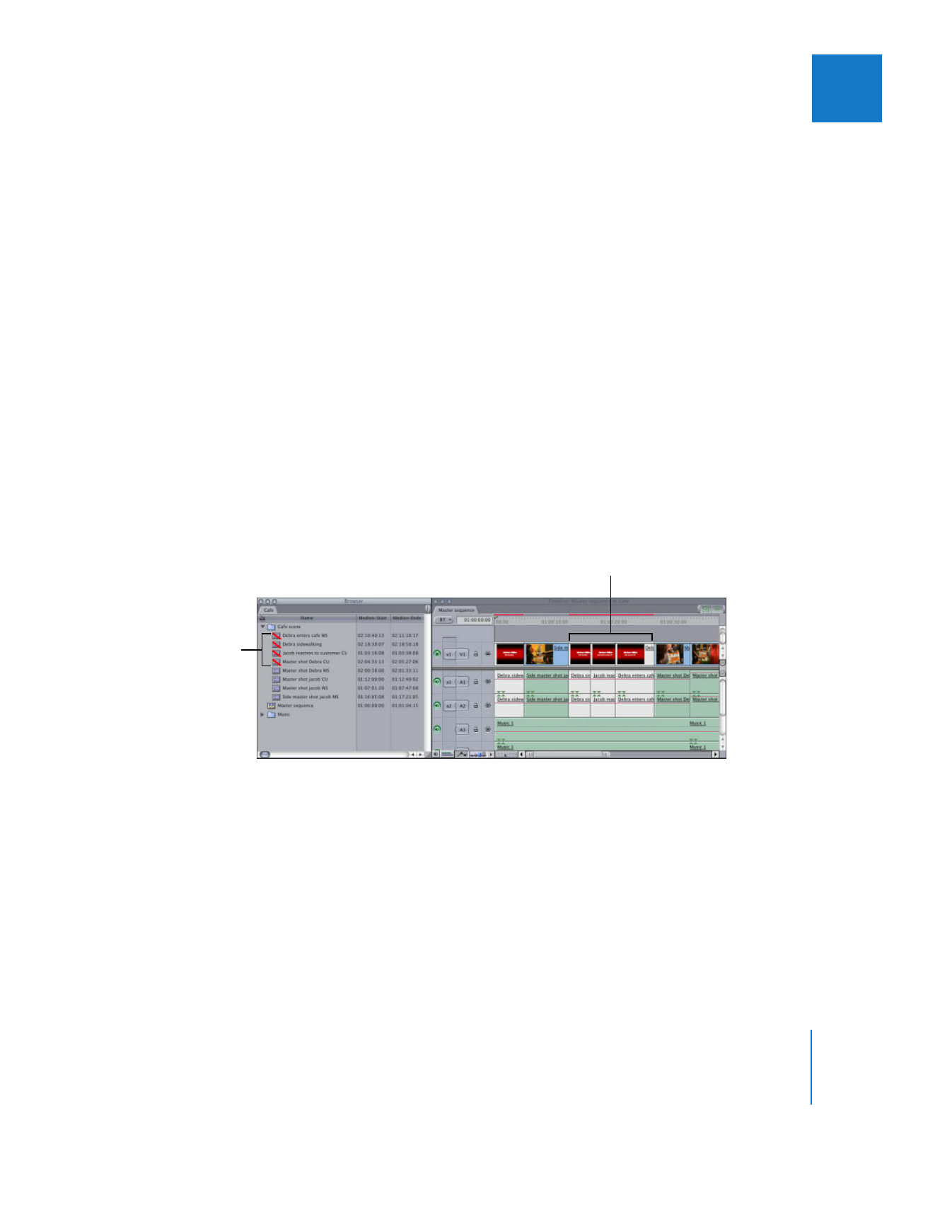
Erneutes Verbinden von Clips mit Mediendateien
Wenn Sie Ihre Mediendateien auf dem Volume ändern, bewegen oder löschen, verlie-
ren die Clips in Ihrem Projekt die Verbindung zu den Mediendateien und werden so zu
Offline-Clips
. In diesem Fall bezieht sich der Begriff offline darauf, dass die Mediendatei
eines Clips nicht mehr verfügbar ist.
Führen Sie einen der folgenden Schritte aus, um einen Offline-Clip (ohne eine ent-
sprechende Mediendatei) zu erstellen:
m
Wählen Sie „Ablage“ > „Neu“ > „Offline-Clip“.
m
Erstellen Sie einen Clip durch Klicken auf die Taste „Loggen“ im Fenster „Loggen und
Aufnehmen“.
Weitere Informationen hierzu finden Sie in Kapitel 16 „
Loggen von Clips
“ auf Seite 269.
Das Symbol eines Offline-Clips im Fenster „Browser“ weist einen roten Schrägstrich auf.
Im Fenster „Timeline“ wird ein Offline-Clip weiß dargestellt (wenn Sie Ihre Sequenz im
Fenster „Canvas“ wiedergeben, wird für Offline-Clips die Meldung „Medium offline“ ange-
zeigt). Damit diese Clips in Ihrem Projekt korrekt dargestellt werden, müssen Sie die Clips
erneut mit ihren entsprechenden Mediendateien an ihren neuen Speicherorten auf dem
Volume verbinden. Damit wird die Verbindung zwischen den Clips und den zugehörigen
Mediendateien erneut hergestellt.
Final Cut Pro ermöglicht Ihnen, Clips auf eine für Ihr Projekt geeignete Weise erneut
mit Mediendateien zu verbinden. Zum Beispiel können Sie an einem Projekt auf zwei
verschiedenen Videoschnittsystemen arbeiten, die beide dieselben Mediendateien
enthalten. Wenn Sie das Projekt von einem System auf ein anderes übertragen, können
Sie die Projektclips einfach erneut mit den lokalen Mediendateien verbinden. Weitere
Informationen über das erneute Verbinden von Offline-Clips finden Sie in Band IV,
Kapitel 6 „Erneutes Verbinden von Clips und Offline-Medien“.
Offline-Clips im
Fenster „Timeline“
Offline-Clips im
Fenster „Browser“
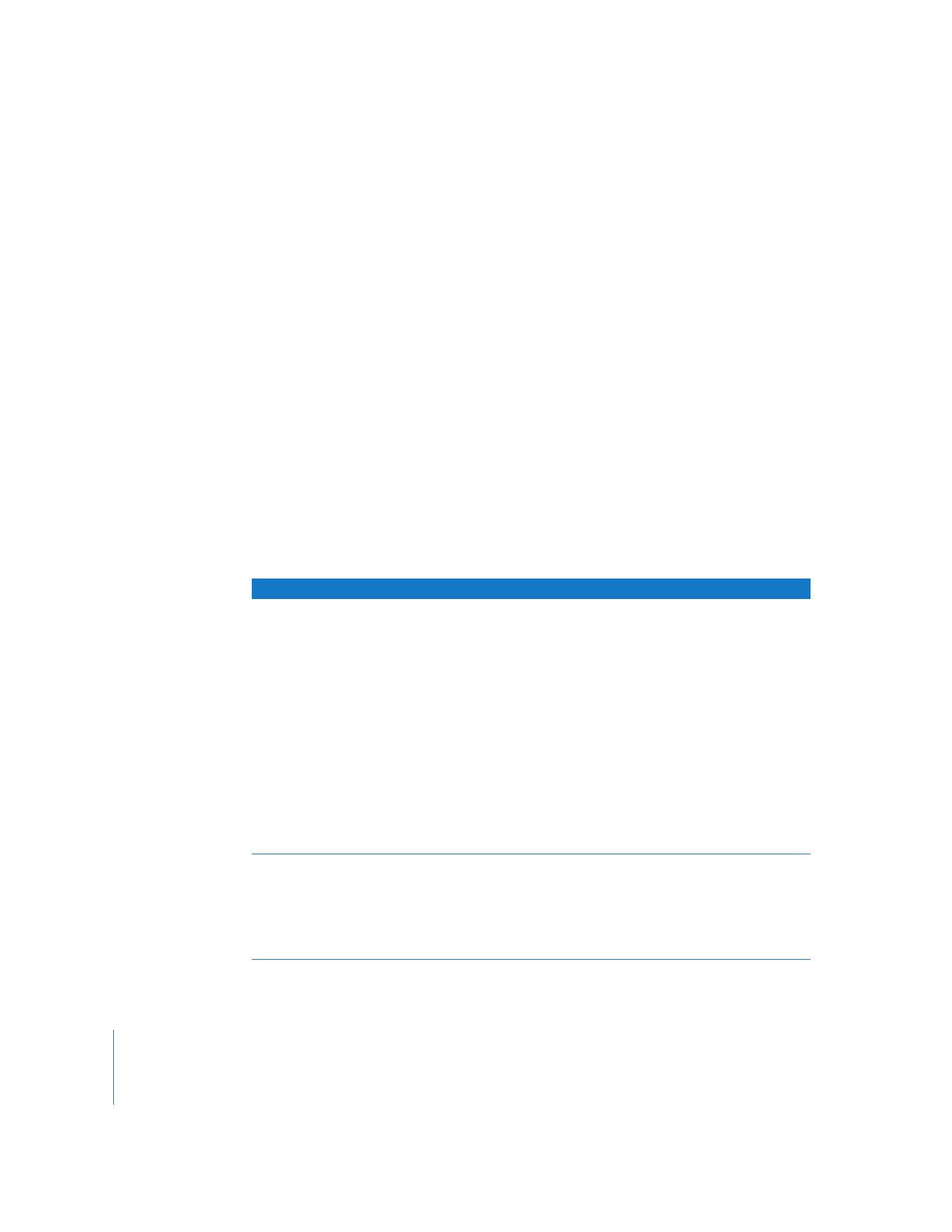
40
Teil I
Einführung in Final Cut Pro